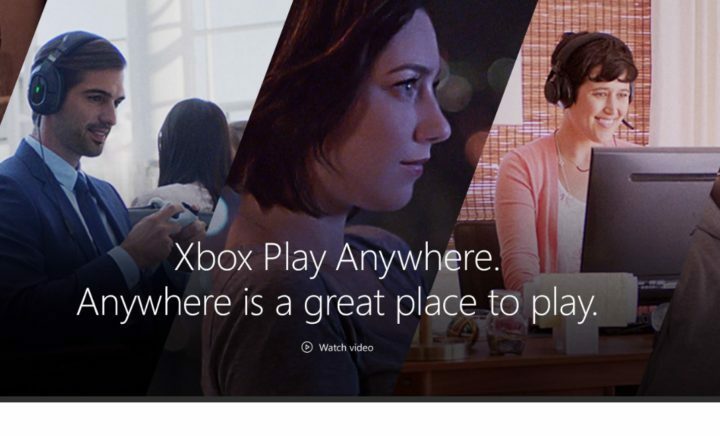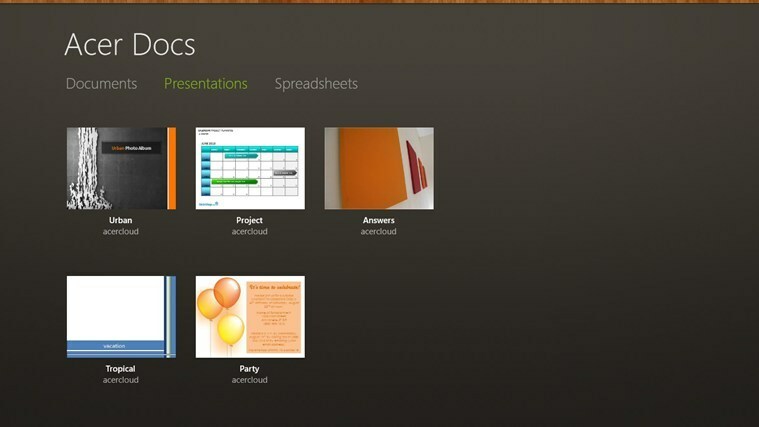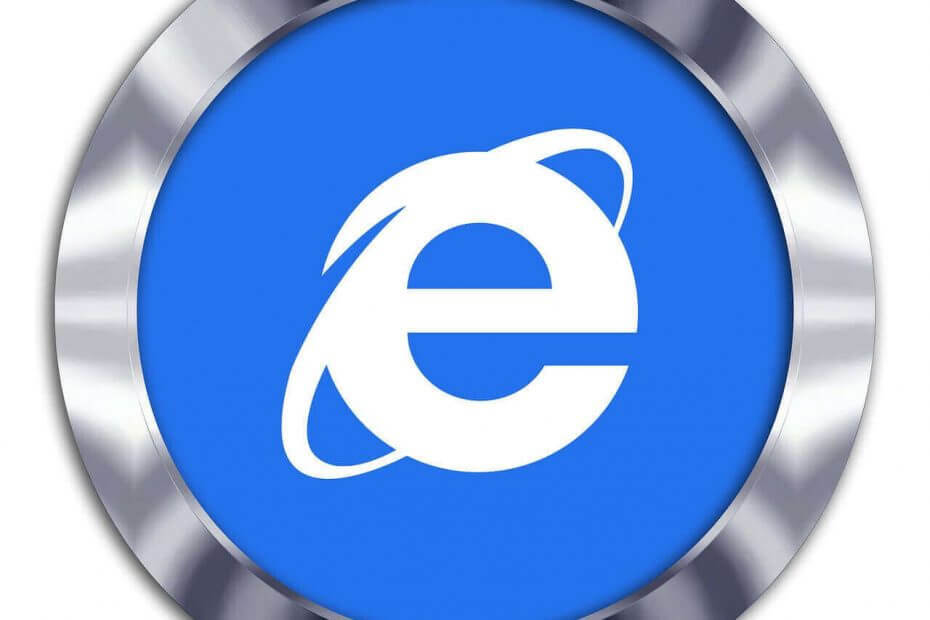Tento softvér opraví bežné chyby v počítači, ochráni vás pred stratou súborov, škodlivým softvérom, zlyhaním hardvéru a optimalizuje váš počítač na maximálny výkon. Opravte problémy s počítačom a odstráňte vírusy hneď v 3 jednoduchých krokoch:
- Stiahnite si Restoro PC Repair Tool dodávaný s patentovanými technológiami (patent k dispozícii tu).
- Kliknite Spustite skenovanie nájsť problémy so systémom Windows, ktoré by mohli spôsobovať problémy s počítačom.
- Kliknite Opraviť všetko opraviť problémy ovplyvňujúce bezpečnosť a výkon vášho počítača
- Restoro bol stiahnutý používateľom 0 čitateľov tento mesiac.
Výhľad je jedným z najlepších programov pre e-mailových klientov, najmä pre firmy, a bol jedným z najdôležitejších nástrojov populárneho programu Microsoft Kancelársky balík. Aplikácia Outlook Meeting však prichádza so svojím podielom problémov.
Funkcia jeho stretnutí vám pomáha organizovať a riadiť dôležité stretnutia ľahko automatizáciou úloh, ako je odosielanie pozvánok a vydávanie pripomienok.
Výsledkom je, že súčasť Outlook’s Meeting je nesmierne populárna a úzko konkuruje jej e-mailovej funkcii. Nie je to však bez chýb, z ktorých niektoré môžu zmariť vaše úsilie získať z aplikácie maximum.
Tu uvádzame niektoré z problémov so stretnutím v Outlooku a ich riešenie:
- Stretnutie programu Outlook sa v kalendári nezobrazuje
- Program Outlook Meeting neodosiela pozvánky
- Aktualizácia aplikácie Outlook pre Android / iOS
- Program Outlook Meeting neotvorí, nezruší ani neodstráni pozvánky
- Príloha Outlook Meeting sa neotvorí
Riešenia na opravu chýb a chýb aplikácie Outlook Meeting
Stretnutie programu Outlook sa v kalendári nezobrazuje
Budete musieť upraviť spôsob, akým program Outlook zobrazuje funkcie schôdzky, ak sa funkcia schôdzok vo výhľade po vytvorení schôdzky v kalendári nezobrazí. Tu je postup:
Oprava 1: Vyberte kategóriu kalendárov (Outlook 2010 - aktualizácia)
Naplánované schôdzky sa najskôr zobrazia, iba ak bola na ľavej strane programu vybratá kategória kalendára.
Potom možno budete musieť zvoliť správne zobrazenie (deň / pracovný týždeň / mesiac) v závislosti od rozvrhu stretnutí, ktoré chcete zobraziť.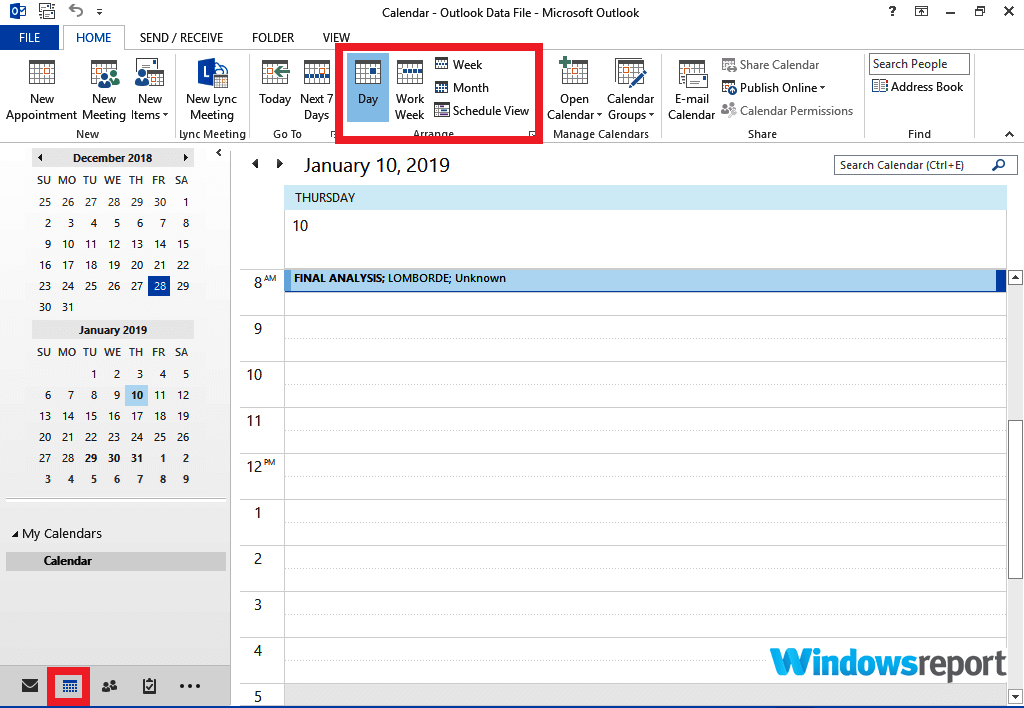
Ak kategórie nie sú viditeľné, choďte na opravu 2.
- SÚVISIACE: Najlepší e-mailoví klienti a aplikácie pre Windows 10, ktoré sa dajú použiť
Oprava 2: Obnovenie zobrazenia kalendára (Outlook 2010 - aktualizácia)
Vlastné zobrazenie môže tiež „skryť“ vaše schôdzky po nastavení, takže by ste sa mali pokúsiť obnoviť „továrenské“ zobrazenie priečinka kalendárov.
Postupujte nasledovne:
- Otvorený výhľad
- Kliknite na kartu kalendára (na ľavej spodnej strane)
- Otvor vyhliadka tab
- Kliknite na ikonu zobraziť nastavenia možnosť
- Teraz kliknite na Obnoviť aktuálne zobrazenie
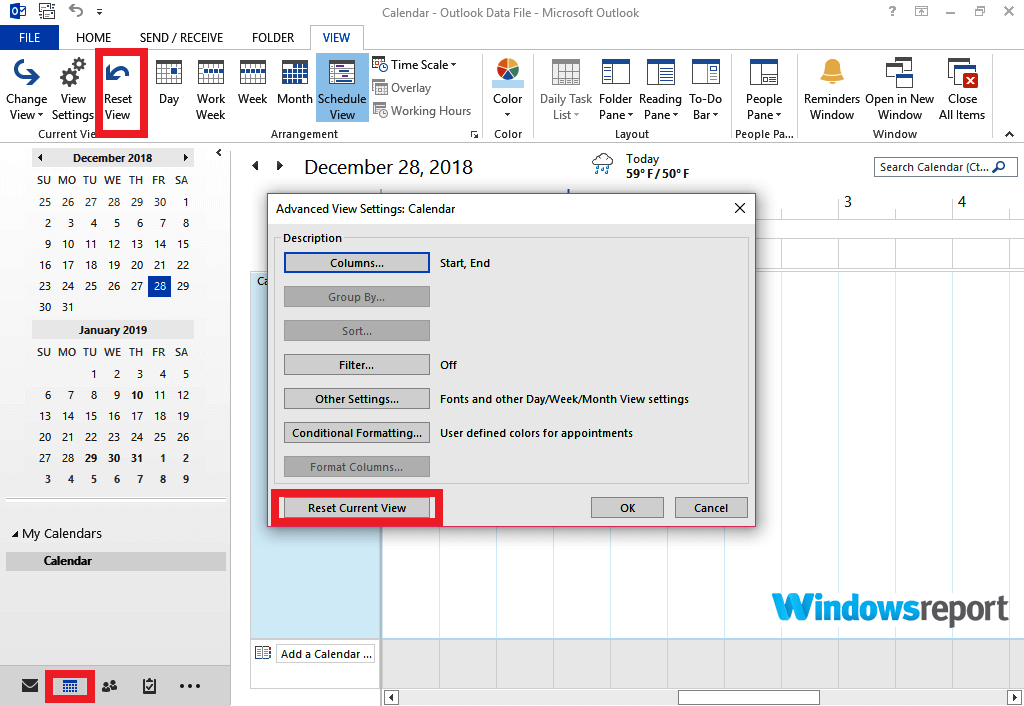
- Stlačte tlačidlo OK a skontrolujte, či sa teraz zobrazujú predtým chýbajúce schôdzky programu Outlook.
- ČÍTAJTE TIEŽ: Úplná oprava: Bellsouth email nefunguje v Outlooku
Stretnutie programu Outlook neodosiela pozvánky
Podľa spoločnosti Microsoft bol tento problém s Outlookom, ktorý neodosiela pozvánky, v najnovších verziách Outlooku už vyriešený.
Tí, ktorí stále používajú staršie výhľadové programy, majú tiež šťastie, pretože funguje niekoľko opráv. Tu sú (pre výhľad 2007 a ďalšie staršie verzie programu Outlook):
Oprava 1: Vytváranie stretnutí priamo
Vytvorenie schôdzky priamo z programu okamžite odošle pozvánky vašim zamýšľaným kontaktom. Najjednoduchší spôsob, ako pozvať nových hostí, je pridať ich (ich adresy) ako príjemcov oznámení o schôdzke a nie kliknúť na pozvať / poslať ďalej.
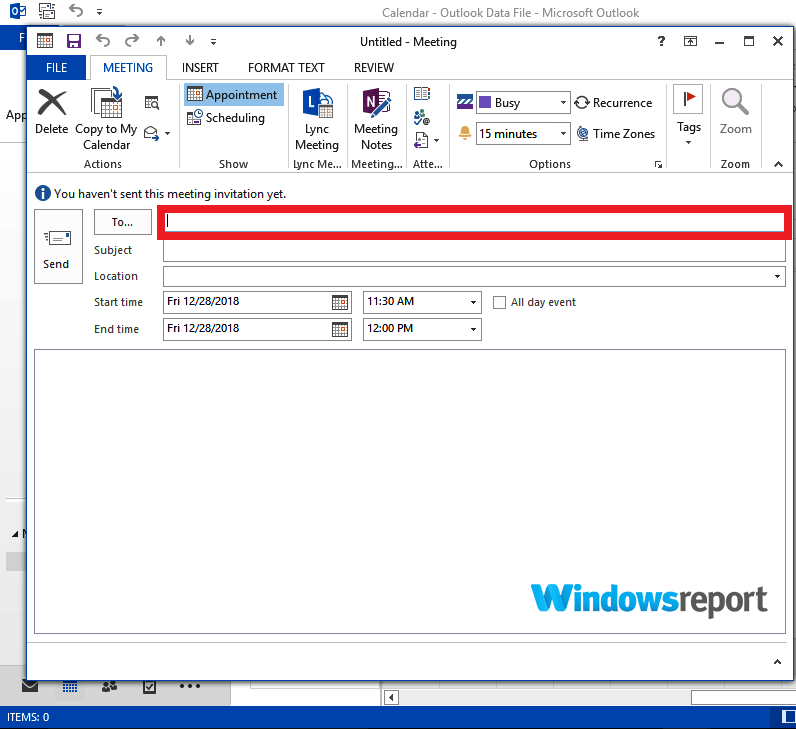
- SÚVISIACE: 10 najlepších online plánovacích nástrojov na zabezpečenie agendy vašej agendy
Oprava 2: Aktualizácia nástroja Stretnutia
Aktualizácia programu Microsoft Outlook môže tiež pomôcť natrvalo zbaviť sa tohto problému.
—ČÍTAJTE TIEŽ: 6 najlepších aplikácií pre kalendár pre používateľov systému Windows 10
Kroky (kancelária 2010):
- Otvorený výhľad.
- Kliknite na súbor.
- Vyberte pomocníka.
- Kliknite Skontrolujte aktualizácie / Nainštalujte aktualizácie
- Dokončite proces potvrdením inštalácie.
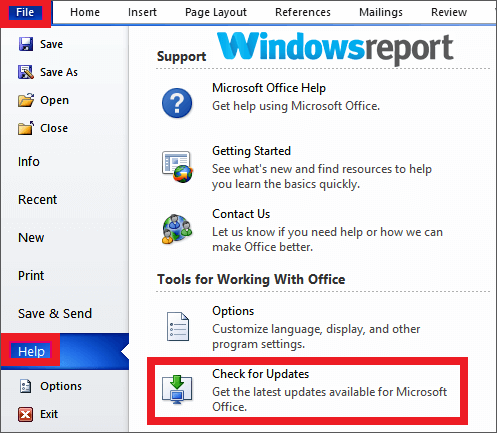
Pre Outlook 2013 (a vyššie):
- Otvorený výhľad.
- Kliknite na položku Súbor a potom na účet balíka Office.
- Prihláste sa (ak ste sa odhlásili) a vyhľadajte tlačidlo „Možnosti aktualizácie“ pod výraznou oblasťou Informácie o produkte.
- Kliknite na tlačidlo Použiť aktualizácie pod tlačidlom „Možnosti aktualizácie“. Počkajte, kým systém nedokončí aktualizáciu.
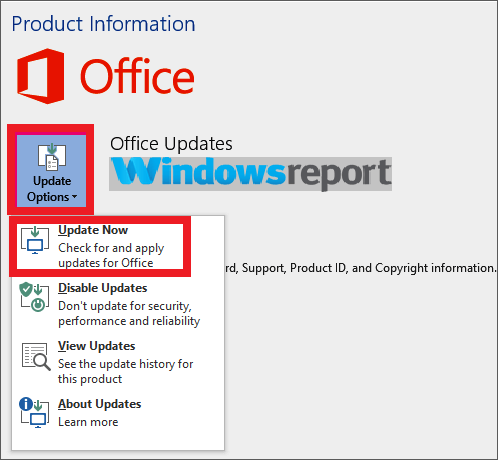
Povolenie spoločnosti Microsoft automatické aktualizácie zahrnutie programu Microsoft Outlook uľahčí vašu prácu, pretože program sa bude bez vášho zásahu neustále aktualizovať.
Tu je postup:
- Otvorte Ovládací panel / nastavenia systému Windows.
- Kliknite na položku Systém a zabezpečenie
- Vyberte položku Windows Update
- Kliknite na Zmeniť nastavenie
- Vyberte možnosť Pri aktualizácii systému Windows mi poskytnite aktualizácie pre ďalšie produkty spoločnosti Microsoft.
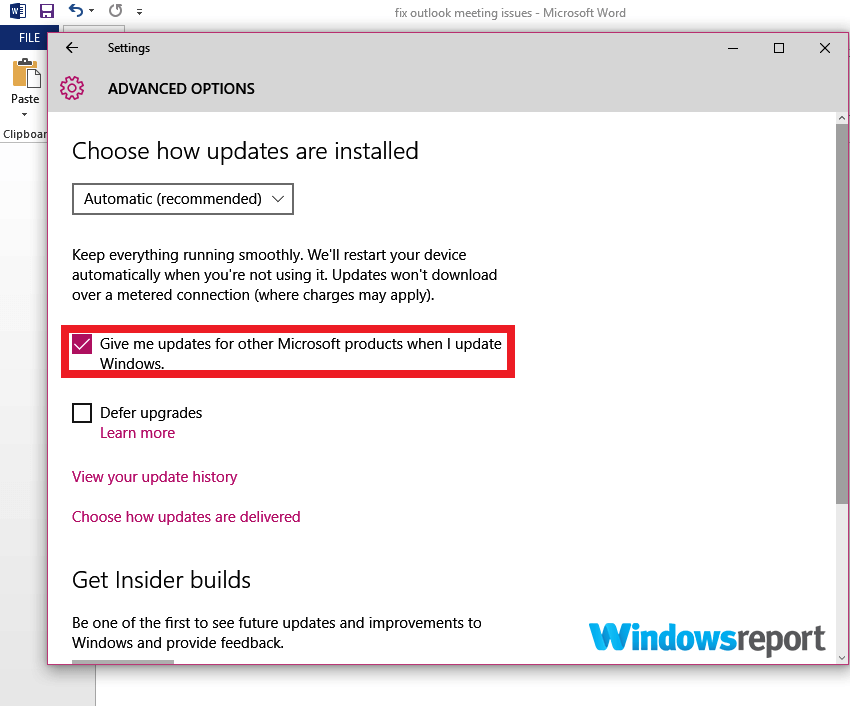
Oprava 3: Znova vytvoriť schôdzku
Ak ešte nemáte úspech, môžete sa pokúsiť znova vytvoriť schôdzu pomocou bežných krokov v kalendári.
Program Outlook Meeting neotvorí, nezruší ani neodstráni pozvánky
Je dôležité zrušiť schôdzky, ktoré boli predtým vytvorené v Outlooku, aby pozvaní mohli tento čas prerozdeliť na iné firmy.
Spustením skenovania systému odhalíte potenciálne chyby

Stiahnite si Restoro
Nástroj na opravu PC

Kliknite Spustite skenovanie nájsť problémy so systémom Windows.

Kliknite Opraviť všetko opraviť problémy s patentovanými technológiami.
Spustite program PC Scan s nástrojom Restoro Repair Tool a vyhľadajte chyby, ktoré spôsobujú problémy so zabezpečením a spomalenia. Po dokončení skenovania proces opravy nahradí poškodené súbory novými súbormi a komponentmi systému Windows.
Ale niekedy sa Outlook správa, akoby bol v režime zmrazenia a schôdzu nezruší ani neotvorí na zrušenie.
Ak narazíte na tento problém, máte k dispozícii nasledujúce riešenia:
Oprava 1: Prihláste sa do svojho účtu pomocou portálu OWA (Outlook Web Access) / Office 365
Z nejakého dôvodu možnosť zrušiť schôdzku funguje, keď ste prihlásení do svojho účtu pomocou podrobností portálu Outlook Web Access / Office 365.
Postupujte nasledovne:
- Prihláste sa tam kliknutím na odkaz, ktorý zvyčajne používate.
- Prejdite do kalendára.
- Vyhľadajte udalosť stretnutia na obrazovke.
- Kliknite pravým tlačidlom myši a stlačte zrušiť.
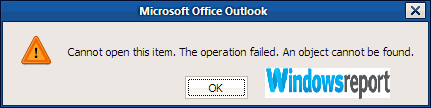
Dôležité: Používatelia môžu zrušiť iba schôdzky, na ktorých sú zaregistrovaní ako organizátori, takže sa uistite, že ste organizátorom schôdzky.
Oprava 2: Odhláste sa z Outlooku a potom sa prihláste
Chyba je niekedy z dôvodu pretrvávajúcich problémov s výkonom a synchronizáciou Outlooku. V takom prípade by ste sa mali odhlásiť z aktuálnej relácie programu Microsoft Outlook a potom sa znova prihlásiť.
Týmto sa obnoví relácia programu Outlook a umožní vám zrušiť schôdzku.
- SÚVISIACE: 9 najlepších softvérov na spoluprácu a nástrojov na správu projektov, ktoré sa dajú použiť
Oprava 3: Zakázať všetky doplnky
Vydanie tejto schôdze môže byť výsledkom konfliktu s ktorýmkoľvek z nainštalovaných doplnkov programu Outlook. Pokúste sa zakázať všetky doplnky podľa pokynov nižšie, aby ste zistili, či uspejete.
- Spustiť výhľad.
- Prejdite do súboru.
- Kliknite na možnosti.
- Potom kliknite na doplnky.
- V časti Doplnky COM kliknite na tlačidlo Prejsť.

- Zrušte začiarknutie políčka pri doplnku, ktorý už nepoužívate.
- Kliknite na tlačidlo OK.
- Reštartujte program Outlook.
Príloha Outlook Meeting sa neotvorí
V určitých prípadoch môže váš účet Outlook odmietnuť otvorenie príloh z telefónu (Android a Windows) Apple) alebo PC napriek správnemu nastaveniu.
Teraz môže mať tento problém niekoľko základných príčin a dokonca sa nasal do spoločnosti Microsoft v snahe získať trvalé riešenie. Navrhujeme vám vyskúšať tieto nápady.
Oprava 1: Aktualizácia Outlooku
Ako som už spomenul, Microsoft sa zapojil do tohto problému a vydal aktualizáciu, ktorá sa bude venovať rovnakým problémom. Pokúste sa teda aktualizovať svoju verziu Outlooku nasledujúcim spôsobom:
- Choďte do Microsoft Update Center.
- Vyberte si vydanie pre Windows (Windows 7/8 / 8.1 / 10).
- Postupujte podľa pokynov na automatické stiahnutie a aktualizáciu verzie Outlooku. Napríklad pre Windows 7 kliknite na Inštalácia kancelárskych aktualizácií podľa zvýraznenia.
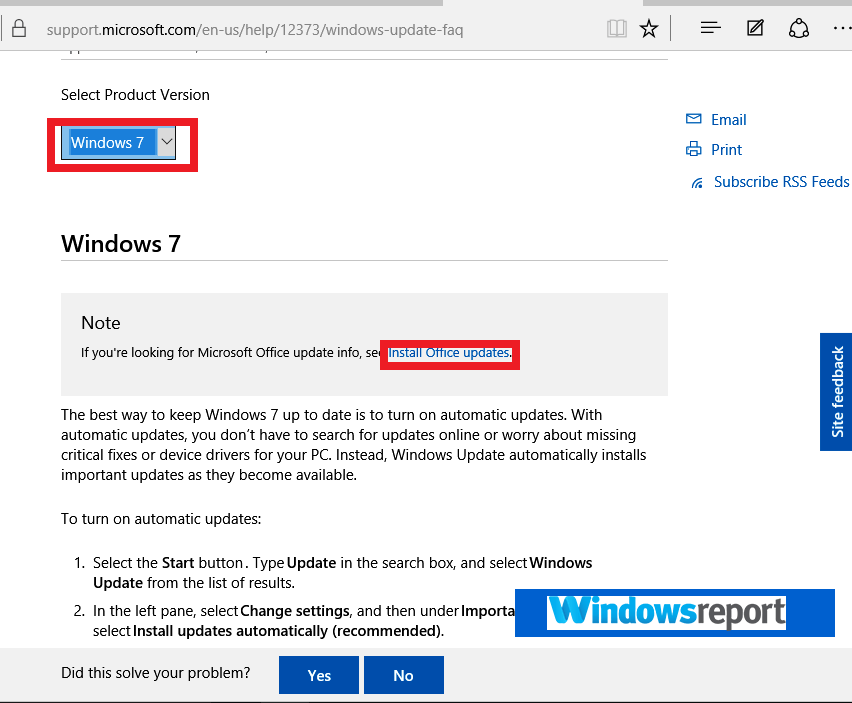
Tí, ktorí používajú staršie vydania Outlooku, ako je MS Outlook 2013, budú musieť potom ešte otvoriť, aby upravili register príloh v najnovších verziách Outlooku, ako je Outlook 2016. Tu je postup:
- Zálohujte registratúra najprv
- Zavrieť všetko Microsoft Office programov.
- Spustite editor databázy Registry:
- V prípade systému Windows 10 kliknite na ikonu Štarta zadajte regedit v poskytnutom Vyhľadajte v systéme Windows Určite vyberte regedit z výsledkov vyhľadávania.
- V prípade Windows 8 a Windows 8.1 presuňte ukazovateľ myši na obrazovky v pravom hornom rohu a potom vyberte možnosť Znova zadať regedit do vyhľadávacieho poľa a nakoniec vo výsledkoch vyberte regedit.
- Vo Windows 7 a Windows Vista kliknite na Štart potom zadajte do okna regedit Vyhľadávanie programy a súbory. Vo výsledkoch vyberte regedit.exe.
- Vyhľadajte a vyberte ikonu HKEY_CURRENT_USER \ Software \ Microsoft \ Office \ 15.0 \ Outlook \ Options \ Calendar podkľúč registra.
- Ukázať na Nový Na matrike Upraviť ponuku a potom vyberte Hodnota DWORD.
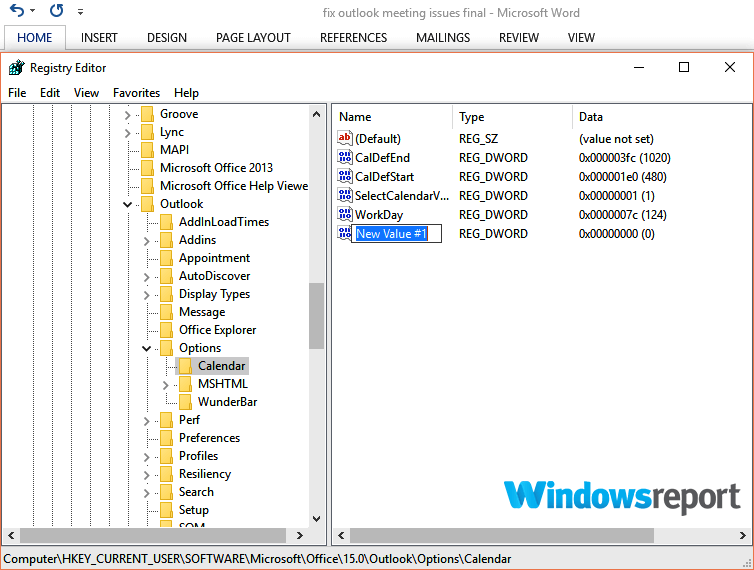
- Napíš „AllowHTMLCalendarContent ” potom stlačte kláves Enter.
- Teraz kliknite pravým tlačidlom myši na kľúč AllowHTMLCalendarContent a vyberte Upraviť.
- V poskytnutom Hodnotové údaje políčko, vstúpiť 1 potom vyberte Ok.
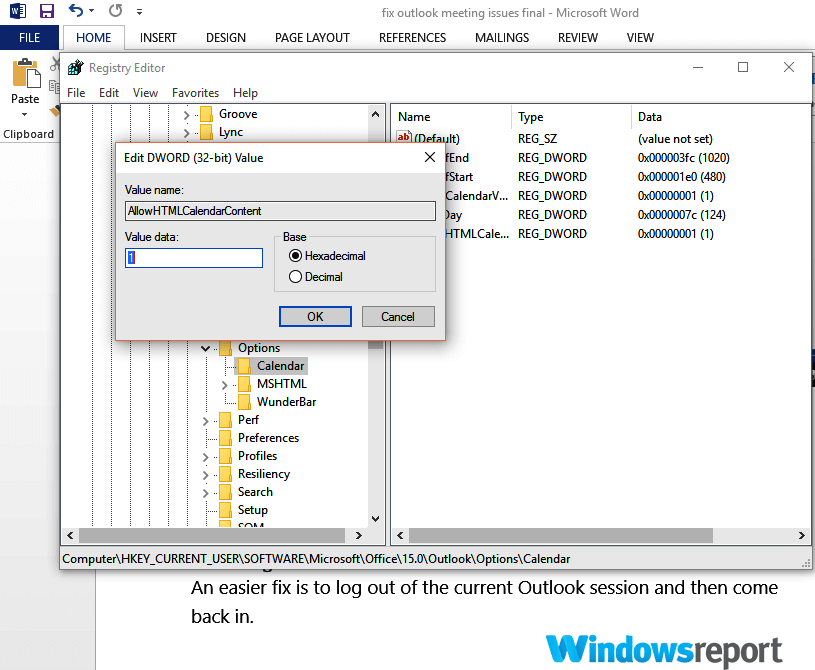
- Zatvorte Editor databázy Registry.
- Skúste otvoriť prílohu schôdzky.
- SÚVISIACE: 5 najlepších aplikácií pre kalendár pre používateľov systému Windows 10
Aktualizácia aplikácie Outlook pre Android / iOS
Spoločnosť Microsoft tiež vykonala aktualizáciu zameranú na používateľov, ktorí nemôžu otvárať prílohy z aplikácie Outlook dňa Android/iOS.
Aktualizácia:
- Z telefónu choďte do obchodu Google Play.
- Stiahnite si najnovšiu verziu Microsoft Outlook alebo kliknite na aktualizáciu.
Oprava 2: Odhlásiť sa z Outlooku
Ľahšou opravou je odhlásiť sa z aktuálnej relácie Outlooku a potom sa znova prihlásiť.
Rovnaká poznámka: niekedy pomáha reštartovanie Outlooku, aby ste sa o to pokúsili, ak ešte nie ste úspešní.
Oprava 3: Zmena nastavení centra dôveryhodnosti spoločnosti Microsoft
V niektorých vydaniach Outlooku vrátane Outlooku 2016 je chyba v nesprávnom nastavení centra dôveryhodnosti.
Preto musíte upraviť nastavenia Centra dôveryhodnosti pre všetky produkty spoločnosti Microsoft, ktoré zvyčajne používate na otvorenie príloh schôdze programu Outlook, vrátane programov Microsoft Word a Windows Excel:
- Otvorený výhľad.
- Prejdite do priečinka File.
- Kliknite na Možnosti.
- Vyberte Centrum dôveryhodnosti.
- Teraz kliknite na kartu Nastavenia centra dôveryhodnosti.
- Vyhľadajte možnosť Chránené zobrazenie a postupujte takto:
- Zrušte začiarknutie možnosť Povolené chránené zobrazenie pre súbory pochádzajúce z internetu
- Skontrolujte možnosť Povolené chránené zobrazenie pre súbory umiestnené v potenciálne nebezpečných umiestneniach
-
Zrušte začiarknutie možnosť Povolené chránené zobrazenie pre prílohy Outlook
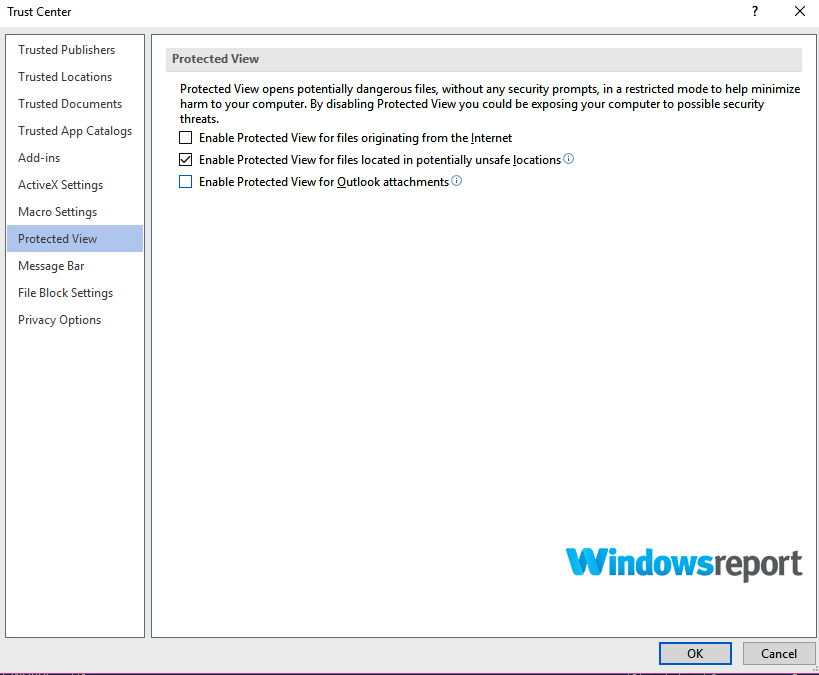
Oprava 4: Zaistite, aby boli nainštalované príslušné otváracie programy
Na prístup k všetkým pripojeným súborom musí byť vo vašom počítači k dispozícii príslušná aplikácia na otvorenie prílohy. Napríklad príloha PDF sa neotvorí, ak je to relevantné Čítačka PDF nie je nainštalovaný.
Používatelia tak musia potvrdiť, že v ich počítačoch existujú požadované programy na otváranie súborov.
SÚVISIACE PRÍBEHY, KTORÉ TREBA KONTROLA:
- Najlepší softvér pre lunárny kalendár pre Windows 10
- Ako opraviť Outlook sa nemôže pripojiť k Gmailu
- E-mail s blokovaním antivírusov: Ako to opraviť za menej ako 5 minút
 Stále máte problémy?Opravte ich pomocou tohto nástroja:
Stále máte problémy?Opravte ich pomocou tohto nástroja:
- Stiahnite si tento nástroj na opravu PC hodnotené Skvelé na TrustPilot.com (sťahovanie sa začína na tejto stránke).
- Kliknite Spustite skenovanie nájsť problémy so systémom Windows, ktoré by mohli spôsobovať problémy s počítačom.
- Kliknite Opraviť všetko opraviť problémy s patentovanými technológiami (Exkluzívna zľava pre našich čitateľov).
Restoro bol stiahnutý používateľom 0 čitateľov tento mesiac.